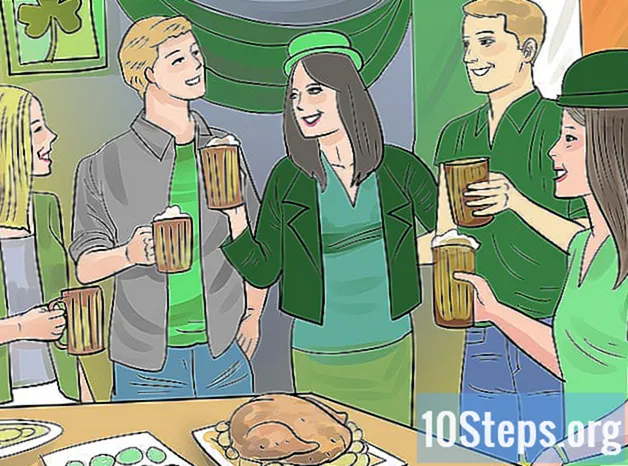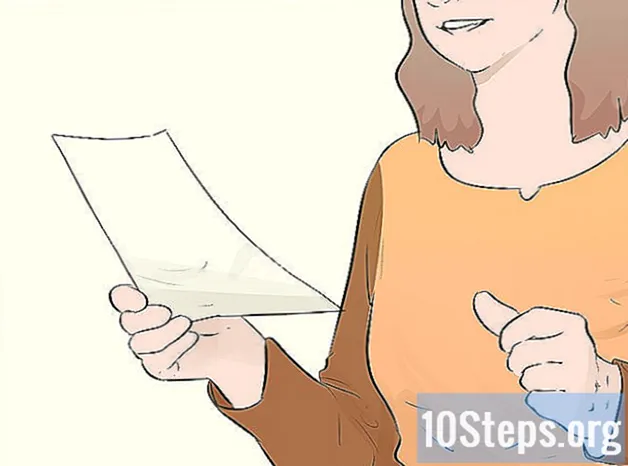المحتوى
بالإضافة إلى إضافة الصور والموسيقى وتغيير خلفية الشريحة لجعل عرضك التقديمي أكثر تفاعلية وجاذبية لجمهورك ، يمكنك أيضًا إضافة مقاطع فيديو. في غضون بضع دقائق من وقتك ، يمكنك بسهولة إضافة مقاطع فيديو إلى عرض Google التقديمي الخاص بك ومنحه السحر الذي يحتاجه.
خطوات
الطريقة 1 من 2: إضافة مقاطع فيديو YouTube عند البحث والاختيار
افتح متصفح الإنترنت. انقر نقرًا مزدوجًا فوق رمز المستعرض المفضل لديك الموجود على سطح المكتب.
- إذا لم يكن الرمز على سطح المكتب الخاص بك ، فابحث عنه في قائمة البرامج الخاصة بك وانقر فوقه.

انتقل إلى Google Drive. بمجرد فتح المتصفح ، اكتب drive.google.com في شريط العناوين واضغط على Enter.
سجّل الدخول إلى حسابك في Google أو Gmail. أدخل اسم المستخدم وكلمة المرور في الحقول المتوفرة وانقر على "تسجيل الدخول".

قم بإنشاء عرض تقديمي جديد. انقر فوق الزر "إنشاء" الأحمر في الزاوية اليسرى العليا من الصفحة وانقر فوق "عرض تقديمي" من القائمة المنسدلة. ستتم إعادة توجيهك إلى صفحة Google Presentation.
افتح نافذة إدراج فيديو. انقر فوق "إدراج" في شريط الأدوات أعلى يسار الصفحة. حدد "فيديو" من القائمة المنسدلة لفتح نافذة "إدراج فيديو".
ابحث عن مقطع فيديو. انقر فوق "بحث عن فيديو" من لوحة القائمة الموجودة على يسار نافذة "إدراج فيديو" وسترى شريط بحث يمكن استخدامه للبحث عن مقاطع الفيديو على YouTube. اكتب أي عنصر ذي صلة بالفيديو الذي تريد إضافته وانقر على رمز العدسة المكبرة لبدء البحث.
حدد مقطع فيديو لإضافته إلى شريحتك. انقر فوق الفيديو الذي تريد إضافته من قائمة نتائج البحث لتحديده.
ضع الفيديو على الشريحة الخاصة بك. انقر فوق الزر "تحديد" لإضافة الفيديو المحدد إلى شريحتك.
الطريقة 2 من 2: إضافة مقاطع فيديو YouTube باستخدام عناوين الإنترنت
افتح متصفح الإنترنت. انقر نقرًا مزدوجًا فوق رمز المستعرض المفضل لديك الموجود على سطح المكتب.
- إذا لم يكن الرمز على سطح المكتب الخاص بك ، فابحث عنه في قائمة البرامج الخاصة بك وانقر فوقه.
انتقل إلى Google Drive. بمجرد فتح المتصفح ، اكتب drive.google.com في شريط العناوين واضغط على Enter.
سجّل الدخول إلى حسابك في Google أو Gmail. أدخل اسم المستخدم وكلمة المرور في الحقول المتوفرة وانقر فوق "تسجيل الدخول".
قم بإنشاء عرض تقديمي جديد. انقر فوق الزر "إنشاء" الأحمر في الزاوية اليسرى العليا من الصفحة ثم انقر فوق "عرض تقديمي" من القائمة المنسدلة. ستتم إعادة توجيهك إلى صفحة Google Presentation.
افتح نافذة إدراج فيديو. انقر على "إدراج" على شريط الأدوات أعلى يسار الصفحة. حدد "فيديو" من القائمة المنسدلة لفتح نافذة "إدراج فيديو".
اذهب إلى يوتيوب. افتح علامة تبويب متصفح جديدة وانتقل إلى YouTube.com. ابحث عن مقاطع الفيديو التي ترغب في إضافتها إلى العرض التقديمي.
انسخ عنوان URL. بمجرد تشغيل الفيديو ، انسخ عنوان URL المعروض في شريط عنوان المتصفح.
- للنسخ ، انقر بزر الماوس الأيمن على عنوان URL وحدد "نسخ" من قائمة السياق.
ارجع إلى علامة تبويب المتصفح حيث يكون Google Presentation مفتوحًا. للقيام بذلك ، ما عليك سوى النقر فوق علامة تبويب المتصفح في عرض Google التقديمي الخاص بك.
انقر فوق "URL" من لوحة القائمة على اليسار في نافذة "إدراج فيديو". سترى حقل نصي يسمى "لصق عنوان URL لموقع YouTube هنا".
الصق عنوان URL في حقل النص المقدم. انقر بزر الماوس الأيمن في حقل النص ثم حدد "لصق".
أضف الفيديو إلى شريحتك. انقر فوق الزر "تحديد" لإضافة الفيديو المحدد إلى شريحتك.
نصائح
- من الآن فصاعدًا ، يمكنك فقط إضافة مقاطع فيديو YouTube إلى عرض Google التقديمي الخاص بك.
- إذا كنت تريد إضافة مقطع الفيديو الخاص بك ، فأنت بحاجة إلى تحميله أولاً على YouTube ثم اتباع الدليل أعلاه لإضافته إلى العرض التقديمي الخاص بك.
- لا يتم تنزيل مقاطع الفيديو التي تضيفها إلى العرض التقديمي على جهاز الكمبيوتر الخاص بك.